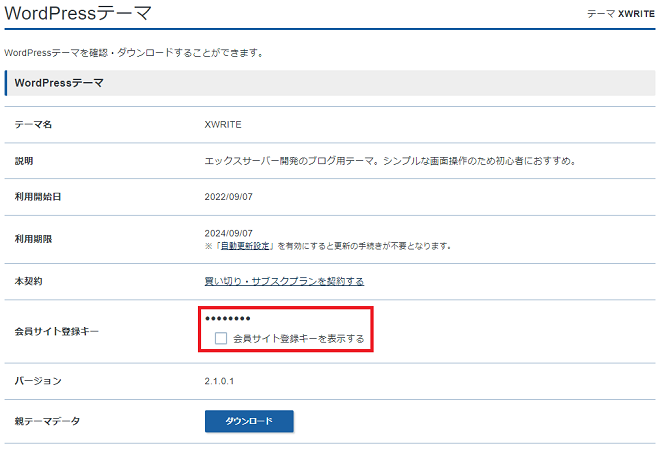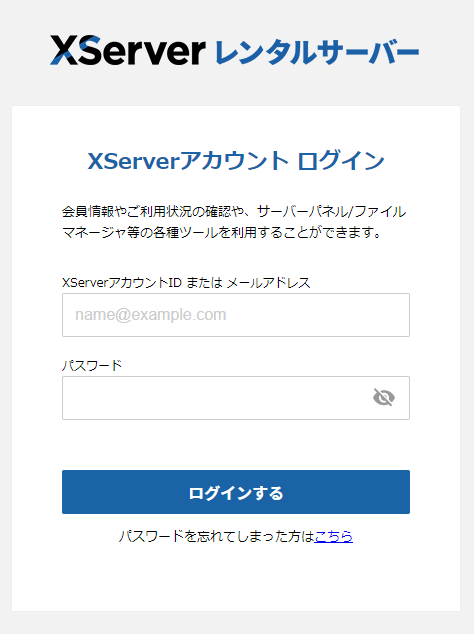外部サービス連携について
「エックスサーバー」「シンレンタルサーバー」でXwriteのライセンスをご購入いただいた方は、当機能で契約情報を紐付けることで、ユーザー専用サイトの各種機能を利用できます。
連携手順
外部サービス連携の手続きを進めるために、まずは以下のページへアクセスしてください。
STEP1
連携に必要な情報の入力
ページの案内に従い以下の情報を入力してください
- 作成するアカウントの情報 (※ログイン済みの場合は入力不要です。)
- 会員サイト登録キー
- サイトURL(※後から追加することもできます。)
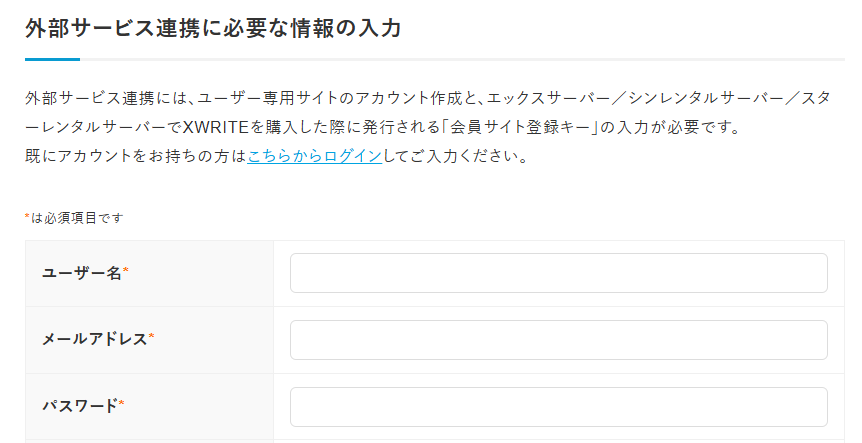
STEP2
確認コードの入力
入力したメールアドレス宛に確認コードが送信されます。
メールに記載された確認コードを入力してください
※STEP1でログイン済みの場合は自動的に「完了」画面へ進みます。
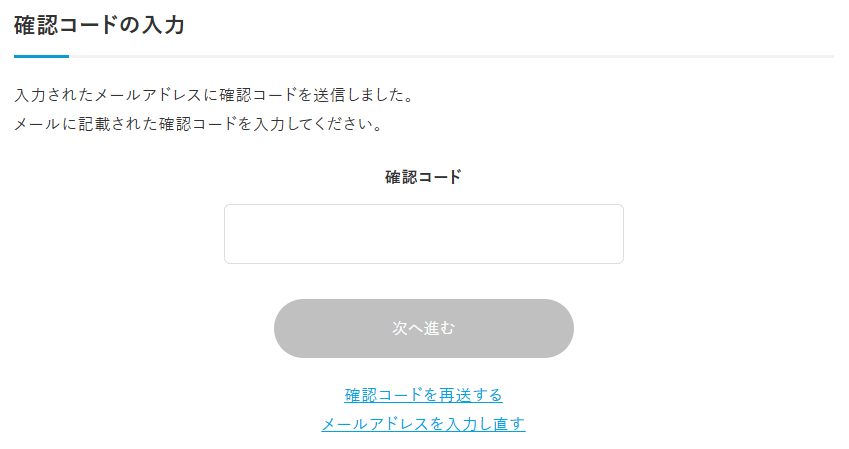
STEP3
連携完了
「契約中のライセンス」が連携中と表示されていれば完了です。
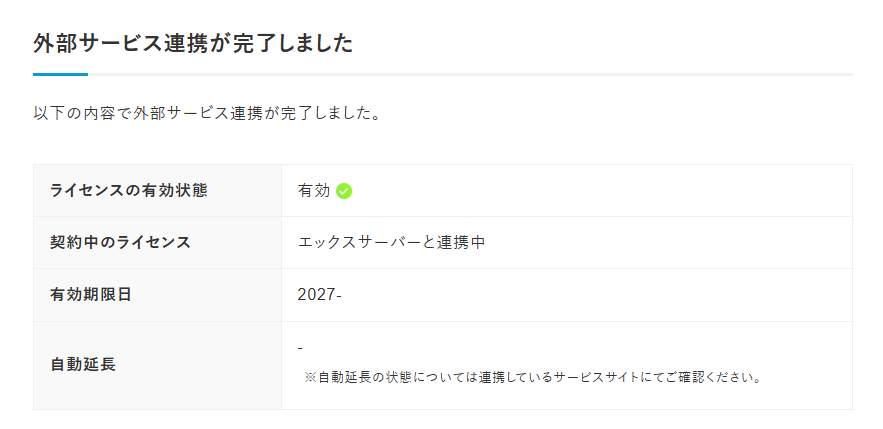
連携解除手順
STEP1
「外部サービス連携」をクリック
ライセンスページにアクセスし、「外部サービス連携」をクリックしてください。
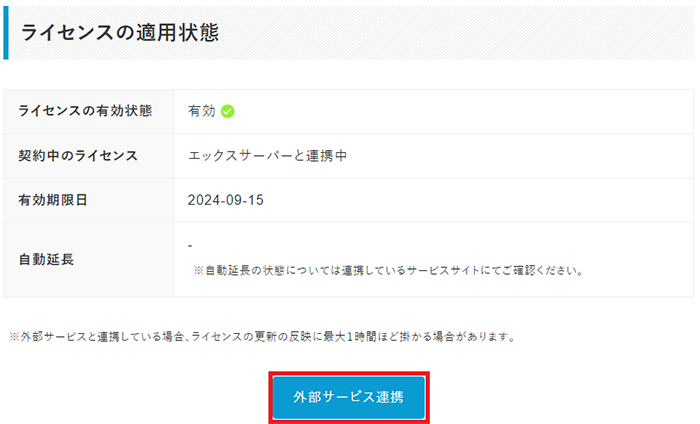
STEP2
「連携を解除する」をクリック
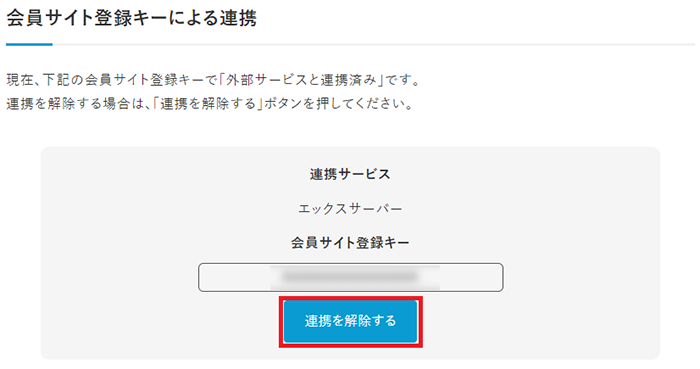
STEP3
連携解除の完了
ライセンスページに戻り、「契約中のライセンス」が未契約になっていれば解除が完了しています。
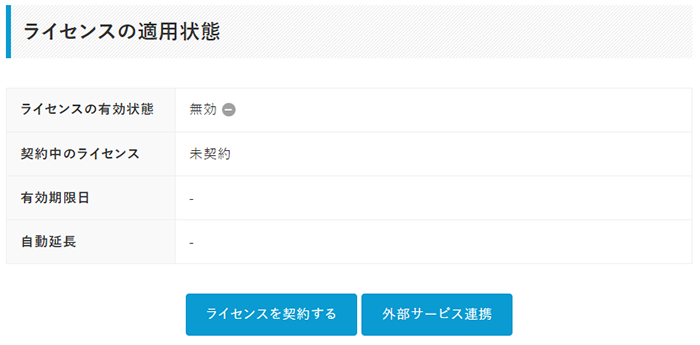
エックスサーバー/シンレンタルサーバーでの登録キー確認方法
STEP2
「WordPressテーマ」をクリック
ログイン後、左のメニューにある「WordPressテーマ」をクリックしてください。
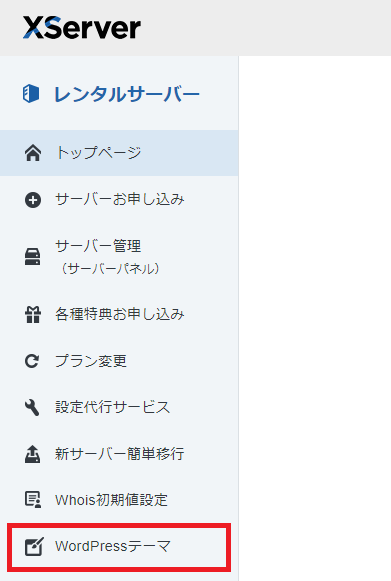
STEP3
購入済みWordPressテーマから「Xwrite」を選択
Xwriteを購入済み・無料期間中の場合は「購入済みWordPressテーマ」一覧に表示されます。
「選択する」のボタンをクリックしてください。
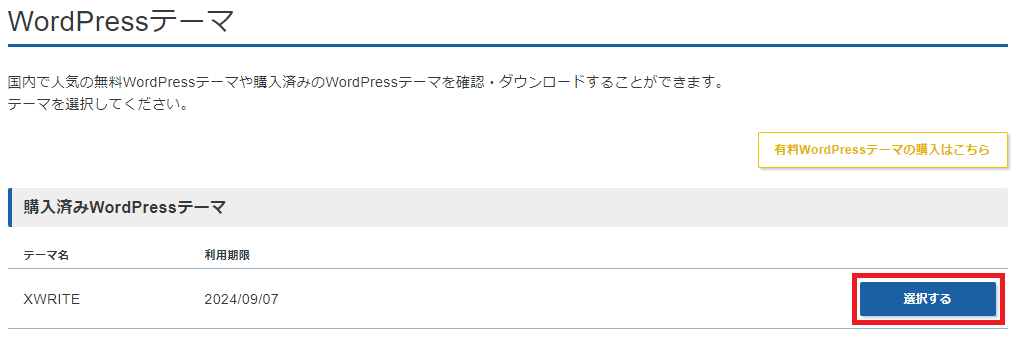
STEP4
会員サイト登録キーを確認
テーマの詳細情報が表示されます。
赤枠の「会員サイト設定キーを表示する」にチェックを入れると、外部サービス連携に必要な登録キーが確認できます。